So entfernt man die CryptoClippy Malware
TrojanerAuch bekannt als: CryptoClippy Kryptowährungs-Clipper
Der kostenlose Scanner prüft, ob Ihr Computer infiziert ist.
JETZT ENTFERNENUm das Produkt mit vollem Funktionsumfang nutzen zu können, müssen Sie eine Lizenz für Combo Cleaner erwerben. Auf 7 Tage beschränkte kostenlose Testversion verfügbar. Eigentümer und Betreiber von Combo Cleaner ist RCS LT, die Muttergesellschaft von PCRisk.
Welche Art von Malware ist CryptoClippy?
CryptoClippy ist Malware, die als Kryptowährungs-Clipper agiert. Die Hauptfunktion dieser bösartigen Software besteht darin, die Zwischenablage des Opfers zu überwachen und Fälle zu erkennen, in welchen das Opfer die Adresse eines Kryptowährungs-Wallets kopiert. Einmal erkannt, ersetzt die Malware die kopierte Wallet-Adresse mit jener des Angreifers.
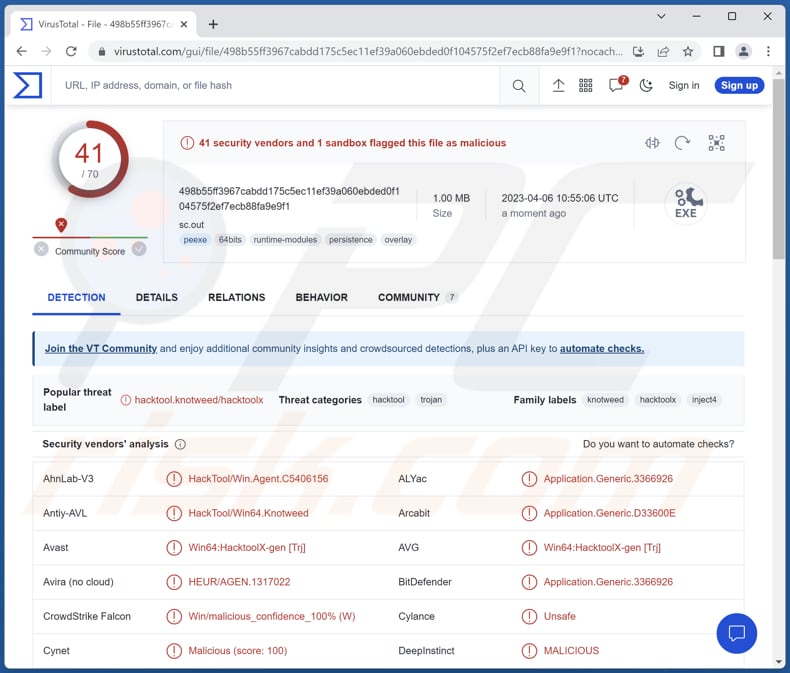
Mehr über Kryptowährungs-Clipper
Ein Kryptowährungs-Clipper ist bösartige Software, die entwickelt wurde, um Kryptowährung von nichtsahnenden Benutzern zu stehlen. Die Malware agiert, indem sie die Zwischenablage des Opfers überwacht, bei der es sich um den temporären Speicherbereich für kopierte oder ausgeschnittene Daten handelt, wie beispielsweise eine Kryptowährungs-Wallet-Adresse.
Wenn die Malware erkennt, dass ein Opfer eine Kryptowährungs-Wallet-Adresse kopiert hat, ersetzt sie die seriöse Adresse mit jener des Angreifers, was die Kryptowährungs-Zahlungen stattdessen an den Wallet des Angreifers umleitet. Das Opfer könnte sich der bösartigen Aktivitäten so lange nicht bewusst sein, bis es zu spät ist und die Gelder bereits gestohlen wurden.
Mehr über CryptoClippy
Zusätzlich zu seinem Hauptzweck als Kryptowährungs-Clipper, besitzt CryptoClippy verschiedene andere Fähigkeiten, die Bedrohungsakteuren bei ihren Anstrengungen helfen, Kryptowährung zu stehlen. Eine dieser Fähigkeiten ist die Fähigkeit, eine Backdoor über Remote Desktop Protocol (RDP) einzurichten, indem er ein RC4-verschlüsseltes PowerShell-Script ausführt.
CryptoClippy hat Funktionalitäten bezüglich der Anvisierung von Ethereum- und Bitcoin-Kryptowährungs-Wallets. Es ist bekannt, dass die Cyberkriminellen hinter CryptoClippy ihre Bestreben auf portugiesischsprachige Benutzer konzentrieren.
| Name | CryptoClippy Kryptowährungs-Clipper |
| Art der Bedrohung | Kryptowährungs-Clipper |
| Erkennungsnamen | Avast (Win64:HacktoolX-gen [Trj]), Combo Cleaner (Application.Generic.3366926), Emsisoft (Application.Generic.3366926 (B)), Kaspersky (HackTool.Win64.Knotweed.bs), Microsoft (Trojan:Win32/Wacatac.A!ml), vollständige Liste (VirusTotal) |
| Symptome | Eingefügter Kryptowährungs-Wallet gehört nicht zu dem beabsichtigten Empfänger |
| Verbreitungsmethoden | Irreführende Webseiten, die anbieten, eine gefälschte WhatsApp-Anwendung herunterzuladen |
| Schaden | Gestohlene Krypto-Gelder |
| Malware-Entfernung (Windows) |
Um mögliche Malware-Infektionen zu entfernen, scannen Sie Ihren Computer mit einer legitimen Antivirus-Software. Unsere Sicherheitsforscher empfehlen die Verwendung von Combo Cleaner. Combo Cleaner herunterladenDer kostenlose Scanner überprüft, ob Ihr Computer infiziert ist. Um das Produkt mit vollem Funktionsumfang nutzen zu können, müssen Sie eine Lizenz für Combo Cleaner erwerben. Auf 7 Tage beschränkte kostenlose Testversion verfügbar. Eigentümer und Betreiber von Combo Cleaner ist RCS LT, die Muttergesellschaft von PCRisk. |
Fazit
Es lässt sich schlussfolgern, dass CryptoClippy gefährliche Malware ist, die sowohl Einzelpersonen, als auch Organisationen gefährdert. Ihr Hauptziel besteht darin, Kryptowährung zu stehlen, indem sie echte Wallet-Adressen mit jenen der Angreifer ersetzen. Daher ist es unerlässlich, wachsam zu bleiben und angemessene Maßnahmen zu ergreifen, wie beispielsweise die Verwendung von vertrauenswürdiger Antivirus-Software, um sich vor solchen Bedrohungen zu schützen.
Beispiele für andere Clipper sind Laplas, Paradies und Keona.
Wie hat CryptoClippy meinen Computer infiltriert?
Bedrohungsakteure verwenden eine Kombination von Google-Anzeigen und Traffic-Distribution-Systeme (TDS), um nichtsahnende Benutzer auf gefälschte Domains weiterzuleiten, welche die seriöse WhatsApp-Webanwendung imitieren, um die Malware CryptoClippy auf ihre Computer zu übermitteln.
Der Prozess der CryptoClippy-Infektion beginnt mit SEO-Poisoning. Wenn ein Benutzer nach “WhatsApp Web“ sucht, leitet das Suchergebnis sie auf eine Domain weiter, die von dem Angreifer kontrolliert wird. Anschließend wird das Opfer aufgefordert, eine .zip-Datei herunterzuladen, die eine .lnk-Datei enthält, die aus bösartigen Scripts besteht.
Diese Scripts führen eine Reihe von Aktionen aus, die letztlich zu der Installation der Clipper-Malware führen.
Wie vermeidet man die Installation von Malware?
Halten Sie Ihr Betriebssystem und Software stets auf dem neuesten Stand. Verwenden Sie ein verlässliches Antivirus-Programm und stellen Sie sicher, dass es so eingestellt ist, dass es Ihr System regelmäßig scannt. Seien Sie beim Öffnen von E-Mail-Anhängen oder dem Klicken auf Links in ungebetenen E-Mails von unbekannten Adressen vorsichtig.
Laden Sie Software von verlässlichen Quellen wie offiziellen Webseiten und seriösen Stores herunter. Vermeiden Sie es, Dateien und Programme von anderen Quellen herunterzuladen und auf Anzeigen und Links auf zwielichtigen Seiten zu klicken. Falls Sie glauben, dass Ihr Computer bereits infiziert ist, empfehlen wir, einen Scan mit Combo Cleaner Antivirus für Windows durchzuführen, um infiltrierte Malware automatisch zu beseitigen.
Gefälschte Webseite, die CryptoClippy (gefälschte WhatsApp-Anwendung) verbreitet:
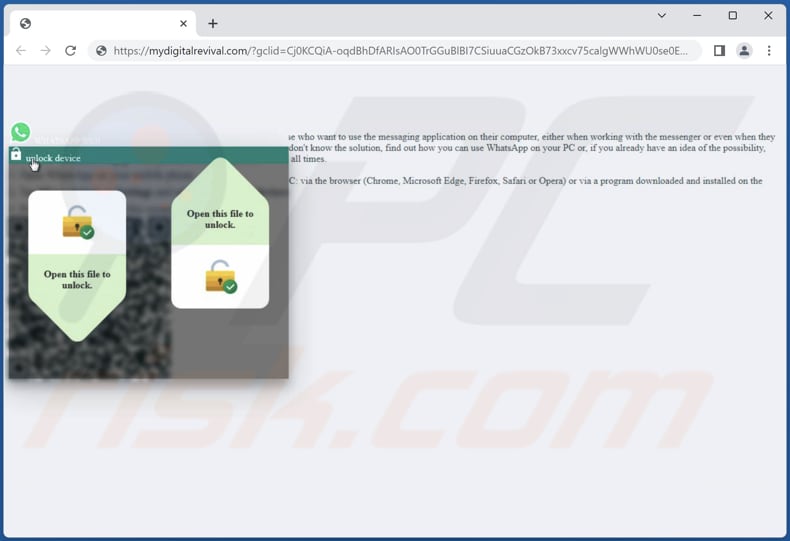
Die LNK-Datei mit dem Zielfeld, das den Befehl zum Herunterladen/Ausführen von CryptoClippy enthält (Quelle:Unit 42 Blog):
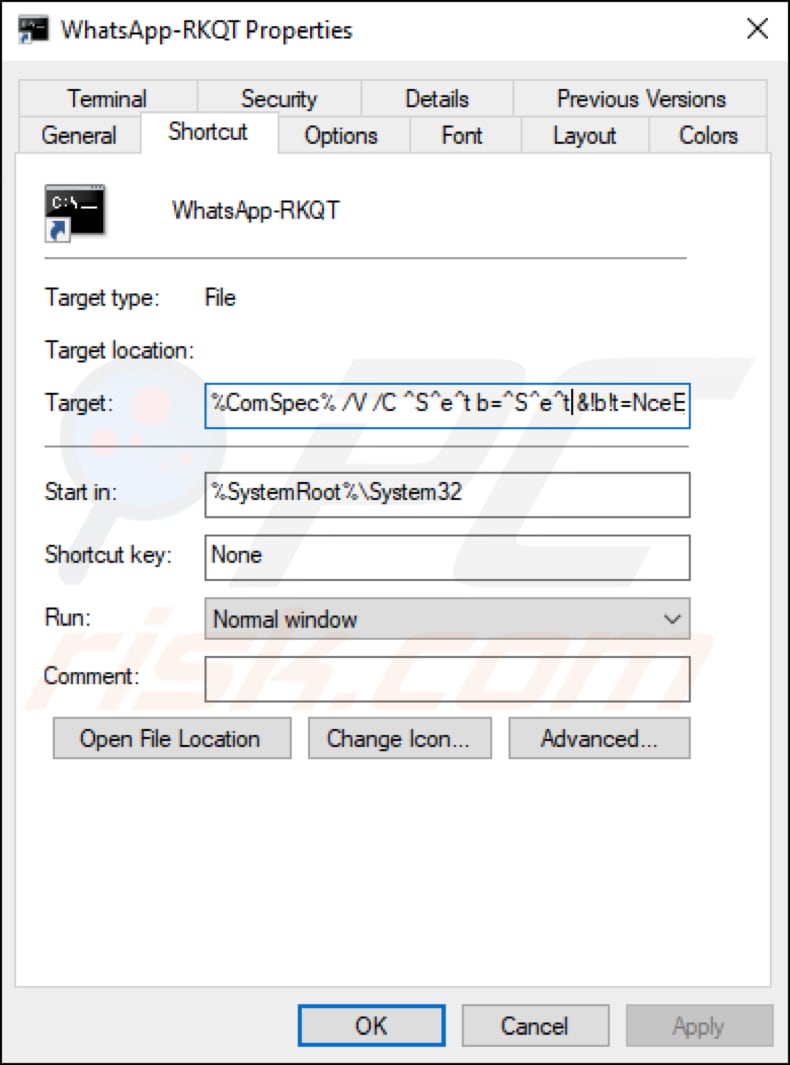
Umgehende automatische Entfernung von Malware:
Die manuelle Entfernung einer Bedrohung kann ein langer und komplizierter Prozess sein, der fortgeschrittene Computerkenntnisse voraussetzt. Combo Cleaner ist ein professionelles, automatisches Malware-Entfernungstool, das zur Entfernung von Malware empfohlen wird. Laden Sie es durch Anklicken der untenstehenden Schaltfläche herunter:
LADEN Sie Combo Cleaner herunterIndem Sie Software, die auf dieser Internetseite aufgeführt ist, herunterladen, stimmen Sie unseren Datenschutzbestimmungen und Nutzungsbedingungen zu. Der kostenlose Scanner überprüft, ob Ihr Computer infiziert ist. Um das Produkt mit vollem Funktionsumfang nutzen zu können, müssen Sie eine Lizenz für Combo Cleaner erwerben. Auf 7 Tage beschränkte kostenlose Testversion verfügbar. Eigentümer und Betreiber von Combo Cleaner ist RCS LT, die Muttergesellschaft von PCRisk.
Schnellmenü:
- Was ist CryptoClippy?
- SCHRITT 1. Manuelle Entfernung von CryptoClippy Malware.
- SCHRITT 2. Prüfen Sie, ob Ihr Computer sauber ist.
Wie entfernt man Malware manuell?
Das manuelle Entfernen von Malware ist eine komplizierte Aufgabe - normalerweise ist es das Beste, es Anti-Virus- oder Anti-Malware-Programmen zu erlauben, dies automatisch durchzuführen. Um diese Malware zu entfernen, empfehlen wir die Verwendung von Combo Cleaner Antivirus für Windows.
Falls Sie Malware manuell entfernen möchten, besteht der erste Schritt darin, den Namen der Malware zu identifizieren, die sie versuchen zu entfernen. Hier ist ein Beispiel für ein verdächtiges Programm, das auf dem Computer eines Benutzers ausgeführt wird:

Falls Sie die Liste der Programme überprüft haben, die auf Ihrem Computer laufen, wie beispielsweise mithilfe des Task-Managers und ein Programm identifiziert haben, das verdächtig aussieht, sollten Sie mit diesen Schritten fortfahren:
 Laden Sie ein Programm namens Autoruns herunter. Dieses Programm zeigt Autostart-Anwendungen, Registrierungs- und Dateisystemspeicherorte an:
Laden Sie ein Programm namens Autoruns herunter. Dieses Programm zeigt Autostart-Anwendungen, Registrierungs- und Dateisystemspeicherorte an:

 Starten Sie Ihren Computer im abgesicherten Modus neu:
Starten Sie Ihren Computer im abgesicherten Modus neu:
Benutzer von Windows XP und Windows 7: Starten Sie Ihren Computer im abgesicherten Modus. Klicken Sie auf Start, klicken Sie auf Herunterfahren, klicken Sie auf Neu starten, klicken Sie auf OK. Drücken Sie während des Startvorgangs Ihres Computers mehrmals die Taste F8 auf Ihrer Tastatur, bis das Menü Erweitere Windows-Optionen angezeigt wird und wählen Sie dann Den abgesicherten Modus mit Netzwerktreibern verwenden aus der Liste aus.

Ein Video, das zeigt, wie Windows 7 in "Abgesicherter Modus mit Netzwerktreibern" gestartet werden kann:
Windows 8 Benutzer: Starten Sie Windows 8 im Abgesicherten Modus mit Vernetzung - Gehen Sie zum Startbildschirm von Windows 8, geben Sie "Erweitert" ein und wählen Sie in den Suchergebnissen "Einstellungen". Klicken Sie auf "Erweiterte Startoptionen", im geöffneten Fenster "Allgemeine PC-Einstellungen" wählen Sie "Erweiterter Start".
Klicken Sie auf die Schaltfläche "Jetzt neu starten". Ihr Computer startet nun neu und zeigt das Menü "Erweiterte Startoptionen" an. Klicken Sie auf die Schaltfläche "Problembehandlung" und dann auf die Schaltfläche "Erweiterte Optionen". Klicken Sie im Bildschirm mit den erweiterten Optionen auf "Starteinstellungen".
Klicken Sie auf die Schaltfläche "Neu starten". Ihr PC wird neu gestartet und zeigt den Bildschirm "Starteinstellungen" an. Drücken Sie F5, um im Abgesicherten Modus mit Netzwerktreibern zu starten.

Ein Video, das zeigt, wie Windows 8 in "Abgesicherter Modus mit Netzwerktreibern" gestartet werden kann:
Windows 10 Benutzer: Klicken Sie auf das Windows-Logo und wählen Sie das Power-Symbol. Klicken Sie im geöffneten Menü auf "Neu starten", während Sie die Umschalttaste auf Ihrer Tastatur gedrückt halten. Klicken Sie im Fenster "Option auswählen" auf "Fehlerbehebung" und anschließend auf "Erweiterte Optionen".
Wählen Sie im erweiterten Optionsmenü "Starteinstellungen" aus und klicken Sie auf die Schaltfläche "Neu starten". Im folgenden Fenster sollten Sie auf Ihrer Tastatur auf die Taste "F5" klicken. Dadurch wird Ihr Betriebssystem im abgesicherten Modus mit Netzwerktreibern neu gestartet.

Ein Video, das zeigt, wie Windows 10 in "Abgesicherter Modus mit Netzwerktreibern" gestartet werden kann:
 Extrahieren Sie das heruntergeladene Archiv und führen Sie die Datei Autoruns.exe aus.
Extrahieren Sie das heruntergeladene Archiv und führen Sie die Datei Autoruns.exe aus.

 Klicken Sie in der Anwendung Autoruns oben auf "Optionen" und deaktivieren Sie die Optionen "Leere Speicherorte ausblenden" und "Windows-Einträge ausblenden". Klicken Sie nach diesem Vorgang auf das Symbol "Aktualisieren".
Klicken Sie in der Anwendung Autoruns oben auf "Optionen" und deaktivieren Sie die Optionen "Leere Speicherorte ausblenden" und "Windows-Einträge ausblenden". Klicken Sie nach diesem Vorgang auf das Symbol "Aktualisieren".

 Überprüfen Sie die von der Autoruns-Anwendung bereitgestellte Liste und suchen Sie die Malware-Datei, die Sie entfernen möchten.
Überprüfen Sie die von der Autoruns-Anwendung bereitgestellte Liste und suchen Sie die Malware-Datei, die Sie entfernen möchten.
Sie sollten ihren vollständigen Pfad und Namen aufschreiben. Beachten Sie, dass manche Malware Prozessnamen unter seriösen Windows-Prozessnamen versteckt. In diesem Stadium ist es sehr wichtig, das Entfernen von Systemdateien zu vermeiden. Nachdem Sie das verdächtige Programm gefunden haben, das Sie entfernen möchten, klicken Sie mit der rechten Maustaste auf den Namen und wählen Sie "Löschen".

Nachdem Sie die Malware über die Anwendung Autoruns entfernt haben (dies stellt sicher, dass die Malware beim nächsten Systemstart nicht automatisch ausgeführt wird), sollten Sie auf Ihrem Computer nach dem Malware-Namen suchen. Stellen Sie sicher, dass Sie verstecke Dateien und Ordner aktivieren, bevor Sie fortfahren. Falls Sie den Dateinamen der Malware finden, dann stellen Sie sicher, ihn zu entfernen.

Starten Sie Ihren Computer im normalen Modus neu. Das Befolgen dieser Schritte sollte alle Malware von Ihrem Computer entfernen. Beachten Sie, dass die manuelle Entfernung erweiterte Computerkenntnisse voraussetzt. Wenn Sie diese Fähigkeiten nicht haben, überlassen Sie die Entfernung den Antivirus- und Anti-Malware-Programmen.
Diese Schritte funktionieren bei erweiterten Malware-Infektionen womöglich nicht. Wie immer ist es am Besten, Infektionen zu vermeiden, anstatt Malware später zu entfernen. Um Ihren Computer sicher zu halten, installieren Sie die neuesten Betriebssystem-Updates und benutzen Sie Antivirus-Software. Um sicherzugehen, dass Ihr Computer keine Malware-Infektionen aufweist, empfehlen wir einen Scan mit Combo Cleaner Antivirus für Windows.
Häufig gestellte Fragen (FAQ)
Mein Computer ist mit der Malware CryptoClippy infiziert, soll ich mein Speichergerät formatieren, um sie loszuwerden?
Nein, es ist nicht nötig, extreme Maßnahmen wie das Formatieren eines Speichergeräts zu ergreifen, um Malware wie CryptoClippy zu beseitigen. Sie kann mithilfe von anderen Methoden (der Verwendung von Antivirus-Software oder manuell) entfernt werden.
Was sind die größten Probleme, die Malware verursachen kann?
Malware kann Probleme wie Identitätsdiebstahl und finanziellen und Daten-Verlust, Systemabstürze, Verlust von Produktivität, Angriffe auf andere Systeme, Verlust von persönlichen Konten und so weiter verursachen.
Worin besteht der Zweck der Malware CryptoClippy?
Die Malware CryptoClippy wurde entwickelt, um Kryptowährung zu stehlen, indem sie die Zwischenablage des Opfers überwacht und echte Adressen von Kryptowallets mit Wallet-Adressen des Angreifers ersetzt.
Wie hat die Malware CryptoClippy meinen Computer infiltriert?
Die Malware CryptoClippy infiltriert den Computer eines Opfers über SEO-Poisoning und die Umleitung von Traffic von gefälschten Domains, welche die seriöse WhatsApp-Webanwendung imitieren. Sobald sie sich auf der bösartigen Webseite befinden, werden Opfer aufgefordert, eine .zip-Datei herunterzuladen, die eine .lnk-Datei enthält, die sich aus bösartigen Scripts zusammensetzt. Diese Scripts setzten eine Reihe an Ereignissen in Gang, die die Malware CryptoClippy installieren.
Wird Combo Cleaner mich vor Malware schützen?
Combo Cleaner kann fast alle bekannten Malware-Infektionen erkennen und entfernen, es ist jedoch wichtig anzumerken, dass manche High-End-Malware sich tief innerhalb des Systems verstecken kann. Daher wird empfohlen, einen vollständigen Systemscan durchzuführen, um die vollständige Erkennung und Entfernung jeglicher auf dem System präsenter Malware sicherzustellen.
Teilen:

Tomas Meskauskas
Erfahrener Sicherheitsforscher, professioneller Malware-Analyst
Meine Leidenschaft gilt der Computersicherheit und -technologie. Ich habe mehr als 10 Jahre Erfahrung in verschiedenen Unternehmen im Zusammenhang mit der Lösung computertechnischer Probleme und der Internetsicherheit. Seit 2010 arbeite ich als Autor und Redakteur für PCrisk. Folgen Sie mir auf Twitter und LinkedIn, um über die neuesten Bedrohungen der Online-Sicherheit informiert zu bleiben.
Das Sicherheitsportal PCrisk wird von der Firma RCS LT bereitgestellt.
Gemeinsam klären Sicherheitsforscher Computerbenutzer über die neuesten Online-Sicherheitsbedrohungen auf. Weitere Informationen über das Unternehmen RCS LT.
Unsere Anleitungen zur Entfernung von Malware sind kostenlos. Wenn Sie uns jedoch unterstützen möchten, können Sie uns eine Spende schicken.
SpendenDas Sicherheitsportal PCrisk wird von der Firma RCS LT bereitgestellt.
Gemeinsam klären Sicherheitsforscher Computerbenutzer über die neuesten Online-Sicherheitsbedrohungen auf. Weitere Informationen über das Unternehmen RCS LT.
Unsere Anleitungen zur Entfernung von Malware sind kostenlos. Wenn Sie uns jedoch unterstützen möchten, können Sie uns eine Spende schicken.
Spenden
▼ Diskussion einblenden